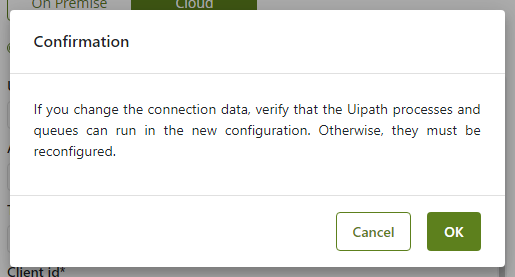Para configurar la integración de un Bot de UiPath en sus procesos de Bizagi, este debe importarse y publicarse en UiPath Orchestrator. Asegúrese de tener su Ambiente, Máquina, Robot y Proceso correctamente configurados y conectados para poder ejecutar su Bot desde Bizagi.
|
Tenga en cuenta que:
•Los robots de tipo Studio y StudioX no son compatibles para iniciar trabajos o crear disparadores desde el orquestador. •Si usted usa UI Path Studio en ambiente de prouducción mediante programación desatendida configurada en el orquestador, utilice robots de tipo Unattended. •Si no puede cambiar su robot a tipo Unattended, revise la cantidad de robots de tipo Unattended en su licencia y de ser posible, asigne uno nuevo de este tipo. •El plan gratuito de UI Path ofrece 2 robots de tipo Attended y 1 robot de tipo Unattended. Si necesita más robots, debe cambiar de plan a uno pago. |
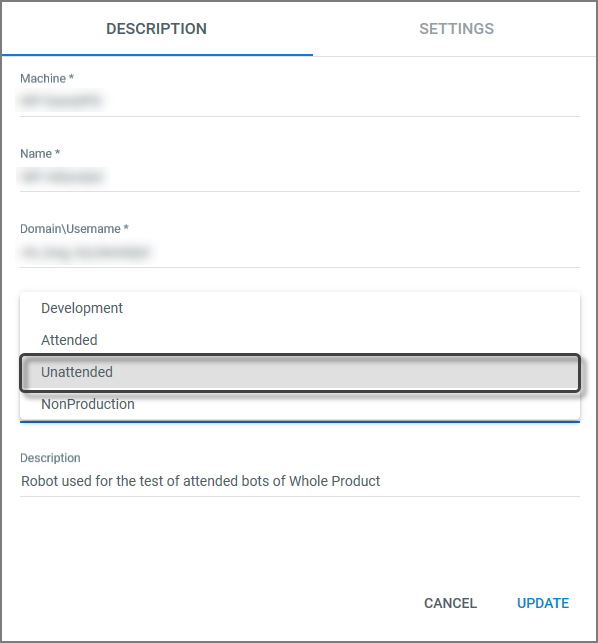
Una vez su robot esté correctamente configurado en UiPath, vaya a la vista de experto de Bizagi Studio.
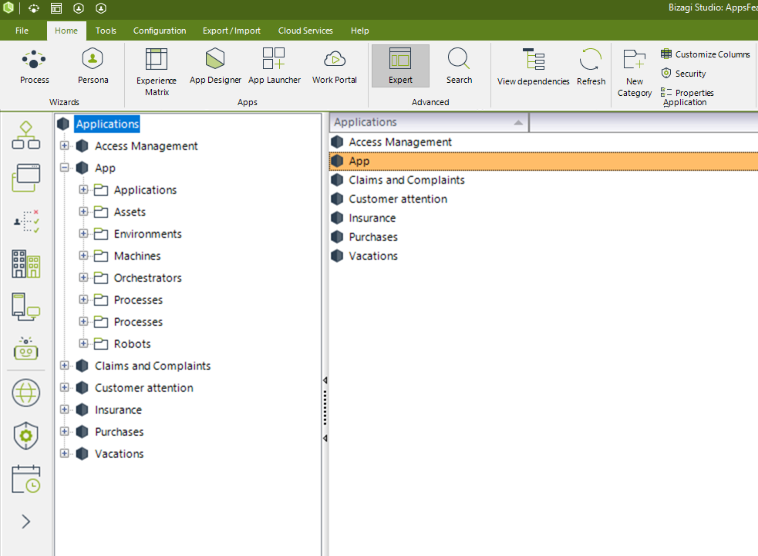
Haga clic en la opción Bots y encuentre el nodo de UiPath dentro de RPA bots.
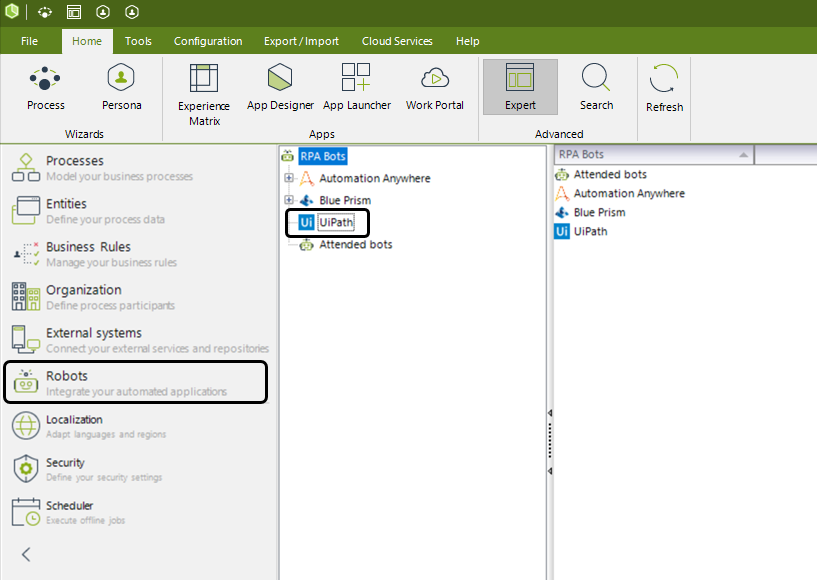
Haga clic UiPath y después en Agregar Conexión (Add Connection). Esta opción aparece después de hacer clic en UiPath.
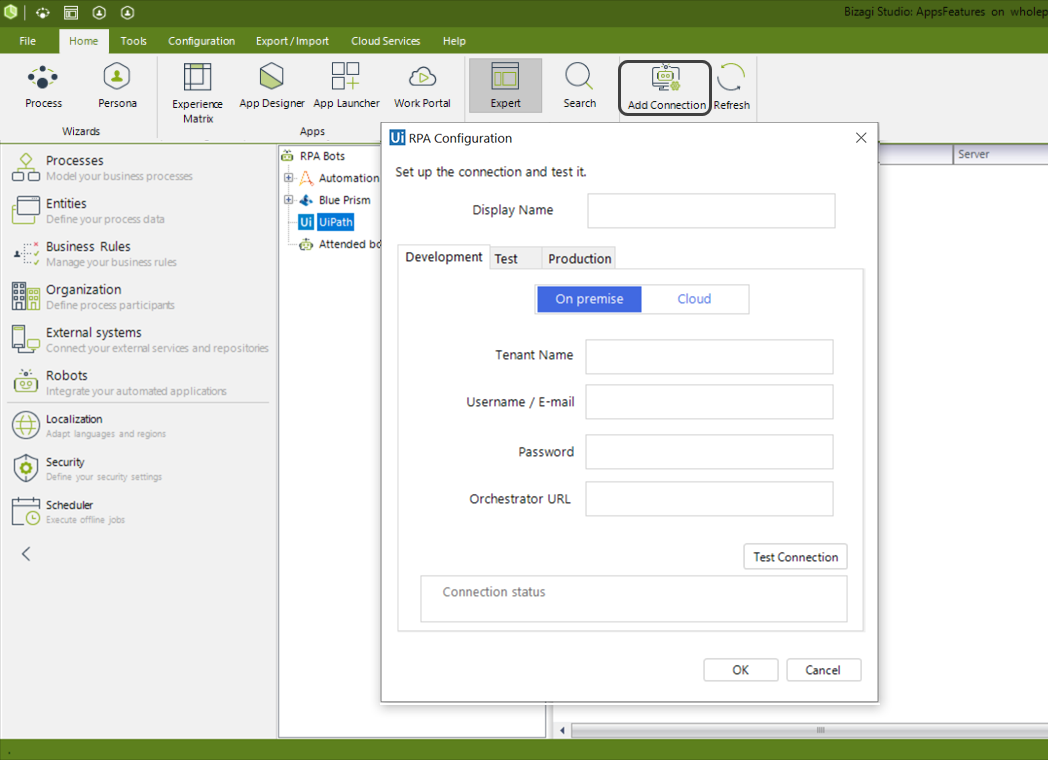
A continuación, verá el asistente de configuración de UiPath RPA. Tenga en cuenta que puede configurar una conexión on-premise, donde será responsable de manejar toda la infraestructura para que sus recursos funcionen, o una conexión cloud, donde UiPath se encarga de manejar la infraestructura para que sus recursos funcionen.
Conexión On-Premise
|
Tenga en cuenta que el uso de certificados autofirmados en el Orchestrator de UiPath podría generar errores de conexión entre las dos aplicaciones. Recomendamos utilizar certificados emitidos por una Autoridad de Certificación (CA) sin importar el entorno. |
La siguiente lista explica todos los parámetros que se deben configurar para poder establecer correctamente una conexión on-premise con su orquestador, el cual aloja el proceso que quiere ejecutar desde Bizagi.
•Tenant Name: nombre de la instancia del Orchestrator que se designó al crear la instancia.
•Username / Email: email o nombre de usuario asociado con el Orchestrator.
•Password: contraseña del email o nombre de usuario del campo anterior.
•Orchestrator URL: URL del Orchestrator de UiPath. Si usa el Orchestrartor de Community edition, la URL que debe ingrear en este campo es https://platform.UiPath.com/.
Una vez haya llenado todos los campos haga clic en Probar conexión (Test connection) y revise que el estado de connection status diga Success.
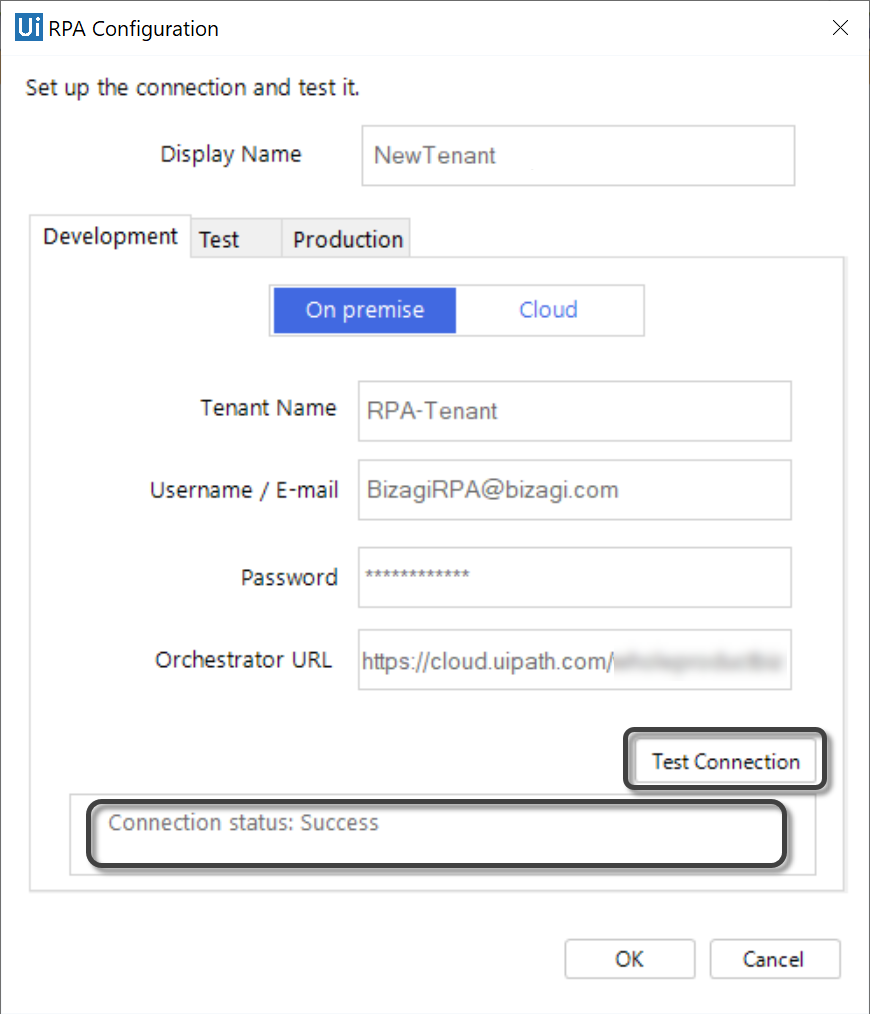
Si este mensaje indica otra cosa revise los parámetros ingresados y vuelva a intentarlo. Una vez la conexion sea exitosa haga clic en OK.
Conexión Cloud
Al configurar una conexión cloud existen dos opciones de autenticación: Client credentials o Api Access.
Autenticación con Credenciales del cliente (Oauth)
Antes de configurar la conexión dentro de Bizagi, es necesario registrar dentro de las configuraciones de consola en la nube de UiPath a Bizagi como aplicación. Para ello, dentro de la consola en la nube diríjase a la sección de Admin, seleccione la opción Aplicaciones externas y haga clic en el botón Añadir aplicación.
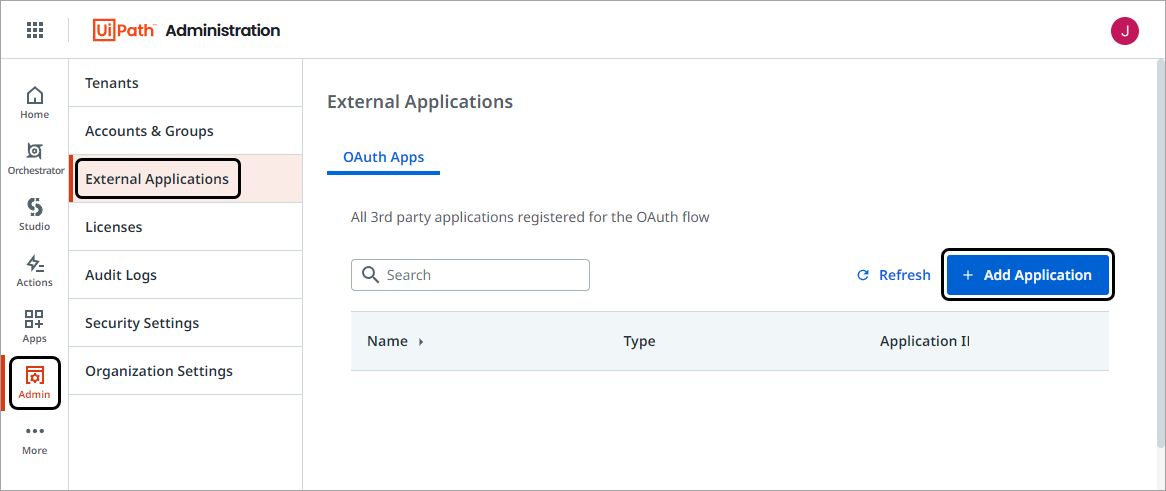
Nombre la aplicación. Seleccione el tipo de aplicación, recomendamos elegir siempre Aplicación confidencial por seguridad. En la sección de recursos, agregue Orchestrator API Access y seleccione los ámbitos deseados, para que la integración con Bizagi funcione deben incluirse cómo mínimo OR.Execution, OR.Folders.Read, OR.Jobs, OR.Queues y OR.Robots.Read tanto para el usuario como para la aplicación. Por último, la configuración requiere una URL para la respuesta de autenticación, Bizagi no requiere de una URL especifica por lo que puede ser cualquier dirección por ejemplo su servidor local.
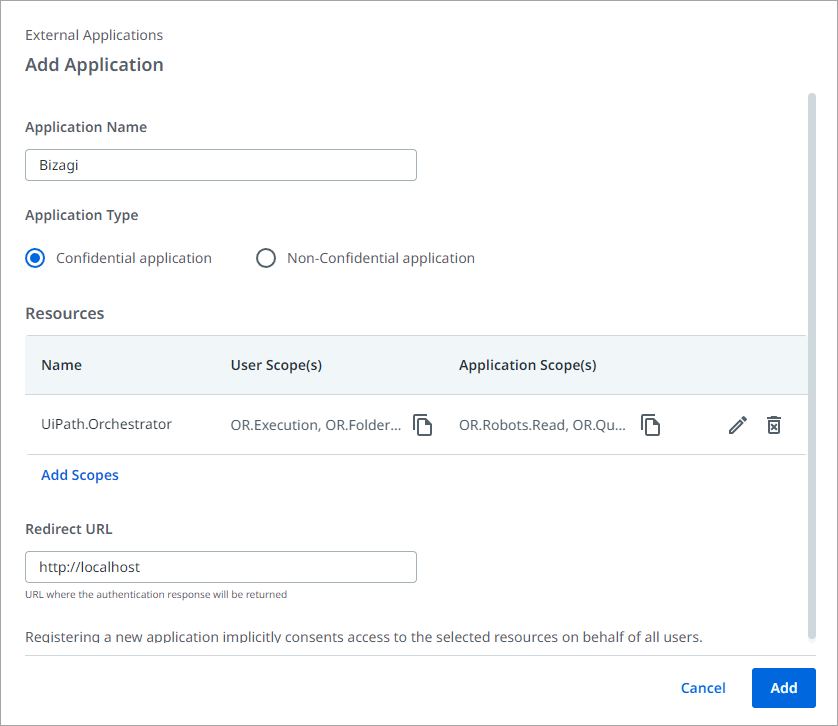
Cuando termine de ingresar todos los parámetros requeridos haga clic en el botón Añadir, con esto se crea el App id y el App secret, estos son los parámetros requeridos para configurar la conexión cloud en Bizagi.
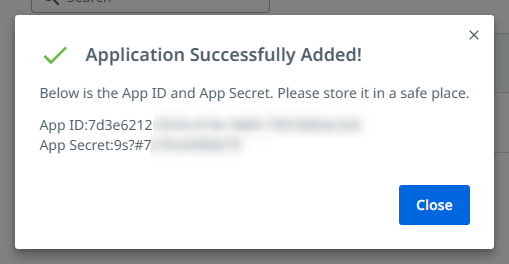
Una vez se registra la nueva aplicación y se obtienen las credenciales del cliente dentro de UiPath es momento de configurar la conexión cloud en Bizagi. Para hacerlo vaya al asistente de configuración de RPA de UiPath (ya sea en Studio o en el Management console) e ingrese los parámetros necesarios:
•Account Logical Name: nombre lógico que se encuentra en la URL del portal. Por ejemplo, si su URL es https://cloud.uipath.com/defaultcompany, el nombre lógico de su cuenta es defaultcompany.
•Tenant Logical Name: nombre lógico del servicio seleccionado. Tenga en cuenta que este nombre puede diferir del nombre del tenant. Por ejemplo, si el nombre del tenant es default, el nombre lógico del tenant puede ser defaulthr8139.
•Client id: identificación de la aplicación registrada en la consola de la nube de UiPath.
•Client secret : app secret generado al registrar la aplicación en la consola de la nube de UiPath.

Cuando termine de llenar los parámetros requeridos, haga clic en Probar conexión y verifique que el estatus de la conexión sea exitoso.
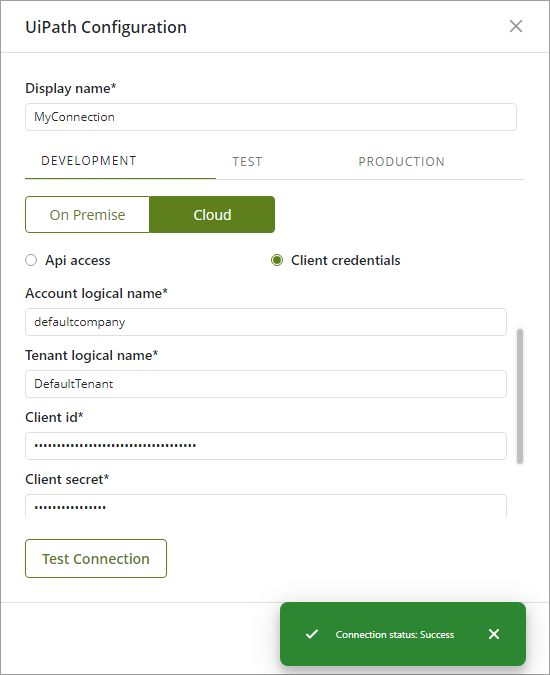
Autenticación con API Access
La siguiente lista explica todos los parámetros que se deben configurar para poder establecer correctamente una conexión cloud con su orquestador, el cual aloja el proceso que quiere ejecutar desde Bizagi.
•User key: le permite generar llaves de inicio de sesión únicas para utilizar con APIs o con aplicaciones de terceros para iniciar sesión y realizar acciones en su nombre.
•Account Logical Name: nombre lógico que se encuentra en la URL del portal. Por ejemplo, si su URL es https://cloud.uipath.com/nombreCuenta, el nombre lógico de su cuenta es nombreCuenta.
•Tenant Logical Name: nombre lógico del servicio seleccionado. Tenga en cuenta que este nombre puede diferir del nombre del tenant. Por ejemplo, si el nombre del tetnant es default, el nombre lógico del tenant puede ser defaulthr8139.
•Client ID: ID específico al orquestador en sí. Es el mismo para todos los usuarios o tenants en una plataforma específica.
Usted puede obtener los valores de estos parámetros en el portal de Automation Cloud de UiPatth. Para hacerlo, diríjase a la opción de admin y en el nombre de su tenant, haga clic en API Access.
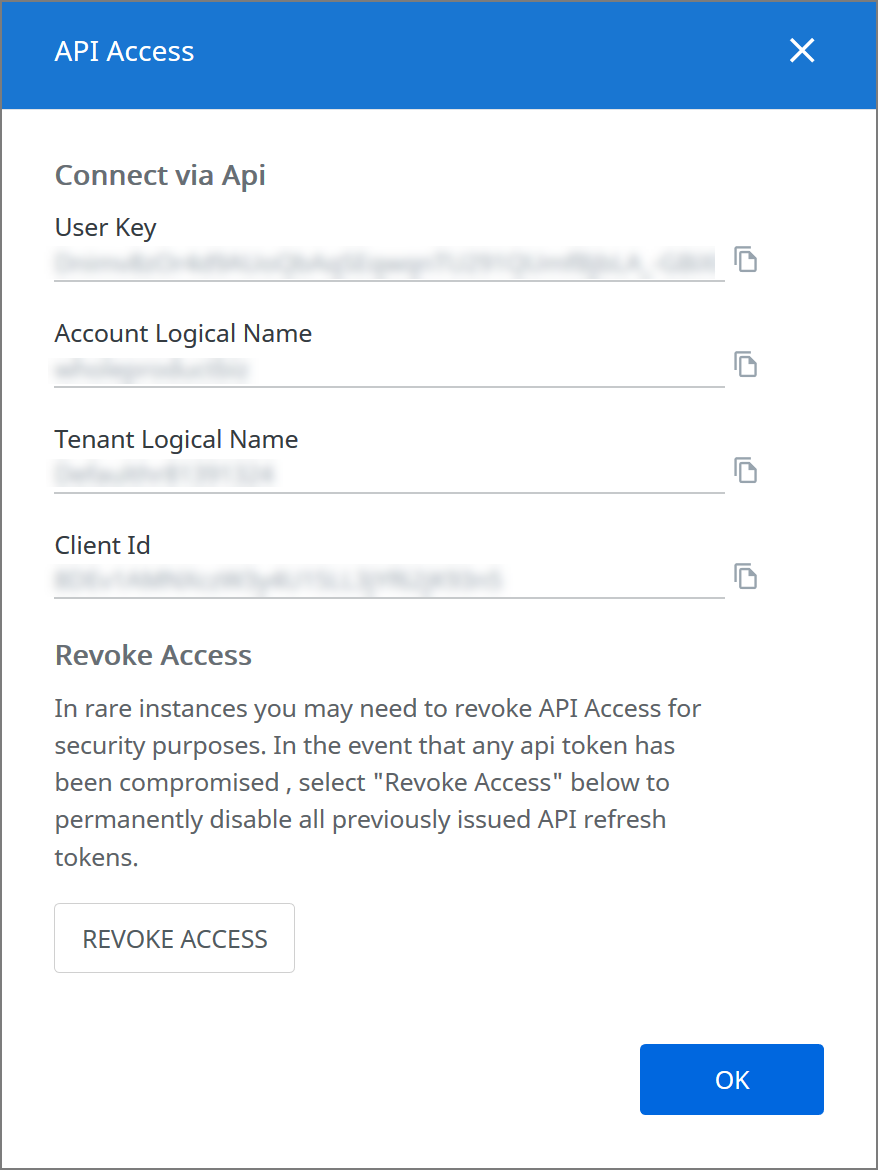
Una vez haya llenado todos los campos haga clic en Probar conexión (Test connection) y revise que el estado de connection status diga Success.
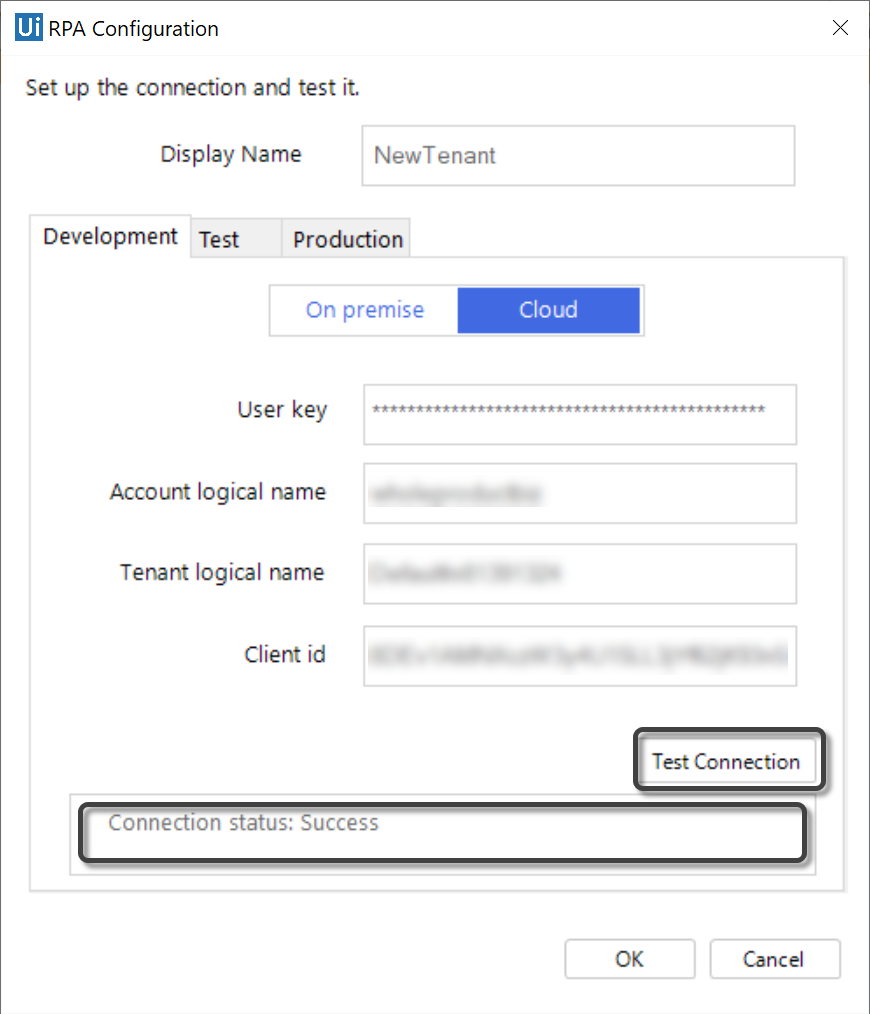
Si este mensaje indica otra cosa revise los parámetros ingresados y vuelva a intentarlo. Una vez la conexion sea exitosa haga clic en OK.
|
Se puede configurar una conexión diferente para cada uno de sus ambientes, creando una nueva configuración en la pestaña dedicada a cada ambiente. Estas conexiones pueden cambiarse para los ambientes de Pruebas y Producción desde el Management Console. |
|
Si se modifica la configuración de una conexión, aparece una ventana para advertir al usuario que los procesos o colas relacionados con ella pueden fallar y deben reconfigurarse.
|
Su bot será visible debajo del nodo de UiPath. Tiene como nombre el Tenant Name de su Orchestrator, y puede ver sus detallesen el panel principal de Studio.
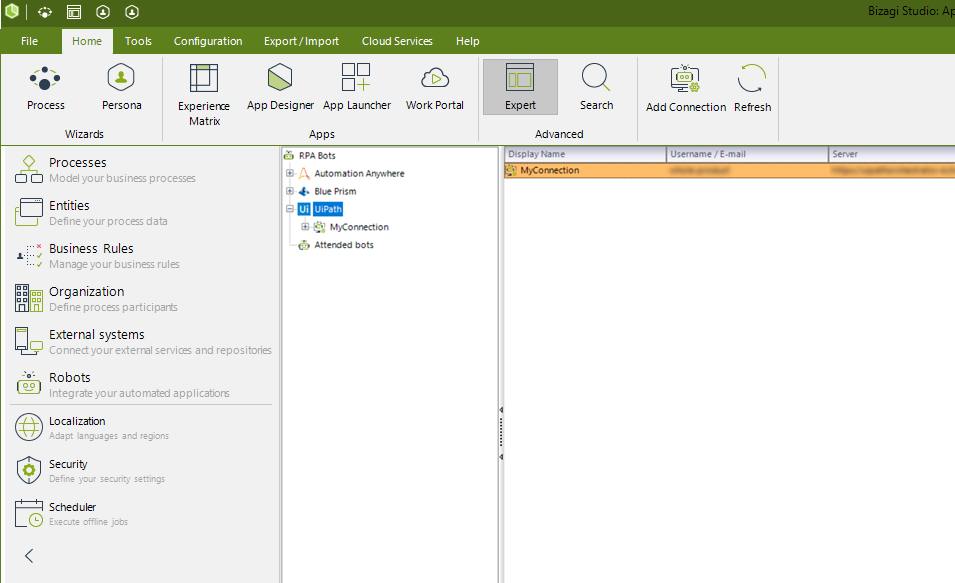
Last Updated 7/25/2023 4:12:51 PM